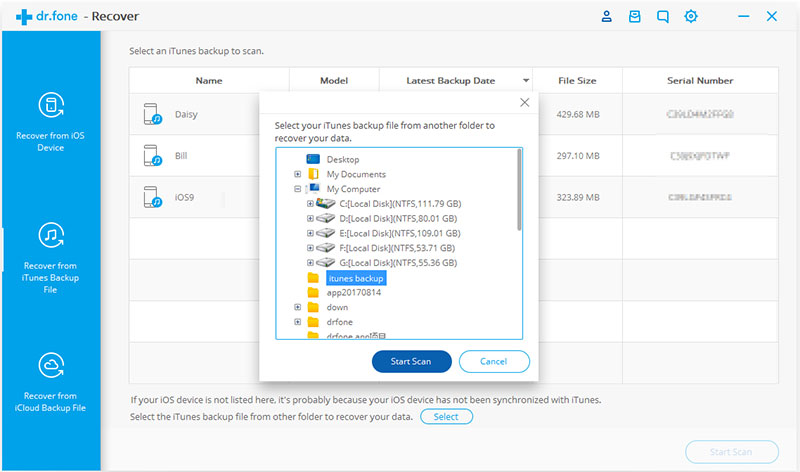Dr.Fone app per Android
Possiamo recuperare i file da dispositivi Android.

Scopri qui le guide più complete di Dr.Fone per risolvere facilmente i problemi sul tuo cellulare. Varie soluzioni iOS e Android sono disponibili sulle piattaforme Windows e Mac. Scaricalo e provalo ora.
Step 1. Scegli Modalità Recovery
Avvia Dr.Fone e clicca su "Recupera".

Scegli quindi "Recupera Dati iOS".
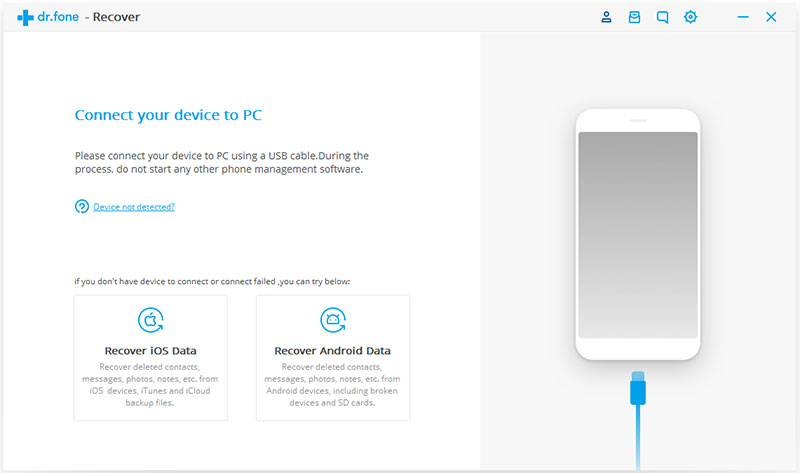
Vedrai tre opzioni sulla parte laterale. Scegli "Recupera da file di backup iTunes". In seguito, lo strumento di recupero del backup iTunes rileverà tutti i file di backup iTunes su questo computer e li mostrerà nella finestra. Puoi confermare qual è quello di cui hai bisogno in base ai dati che ha creato.
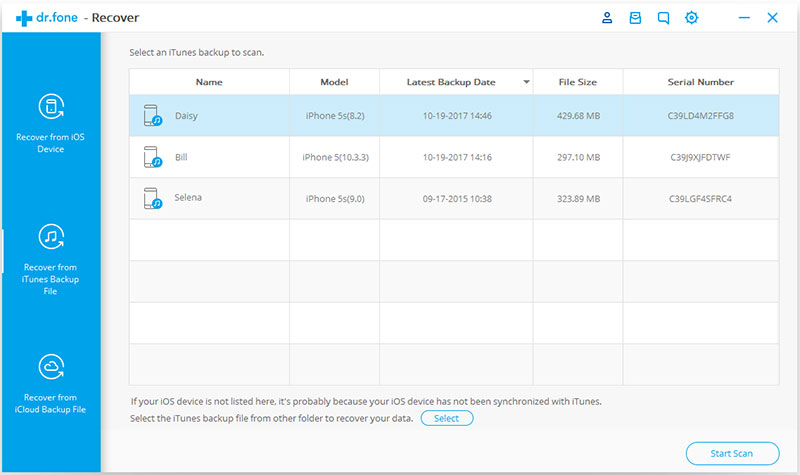
Step 2. Scansiona Dati da file di backup iTunes
Scegli il file di backup iTunes che contiene i dati che vuoi recuperare e clicca su "Inizia Scansione". Ci vorrà qualche minuto per estrarre tutti i dati dal file di backup iTunes. Sii paziente.
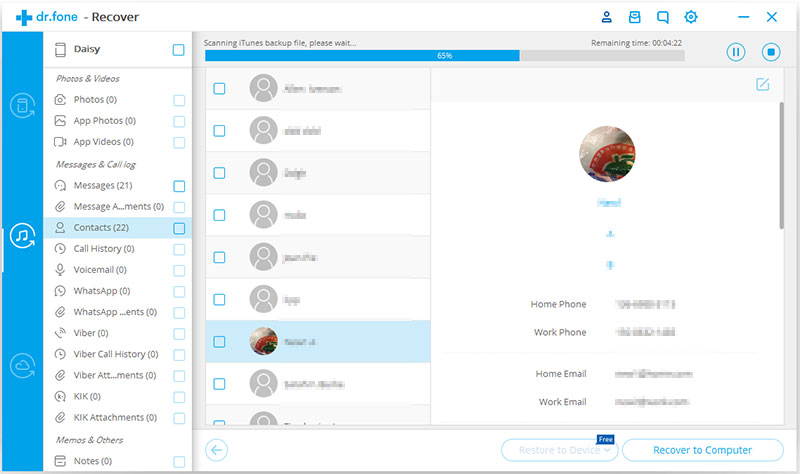
Step 3. Visualizza l'anteprima e Recupera Dati da Backup iTunes
Dopo qualche secondo, tutti i dati nel file di backup verranno estratti e mostrati per categoria. Puoi visualizzarne l'anteprima uno per uno prima di proseguire con il recupero. Quindi puoi selezionare e recuperare quelli che desideri cliccando sul pulsante "Recupera" in fondo. A questo punto, contatti, note e messaggi possono essere recuperati direttamente i file sul tuo dispositivo iOS se mantieni il dispositivo iOS collegato al computer tramite un cavo USB durante tutto il processo di recupero.
Consigli: puoi vedere che c'è una casella di ricerca nella finestra dei risultati. Lì, puoi digitare il nome di un file per cercarlo.
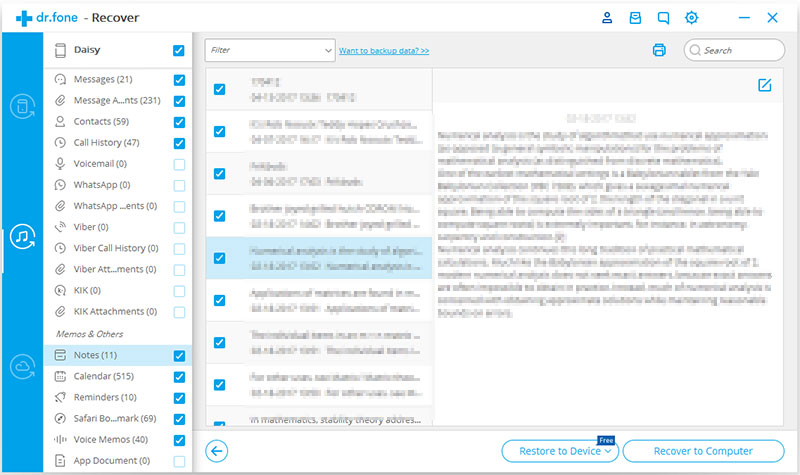
Consigli: e se il tuo file di backup iTunes si trova da un'altra parte?
Se il tuo file di backup iTunes arriva da un'altra parte, ad esempio se è stato spostato da un altro computer con una chiavetta USB, come puoi visualizzare l'anteprima e ottenere i contenuti? C'è un modo. Allo step 1, clicca su "Selezione" sotto la lista dei file di backup iTunes, e puoi scegliere facilmente il file di backup iTunes a prescindere da dove si trovi.
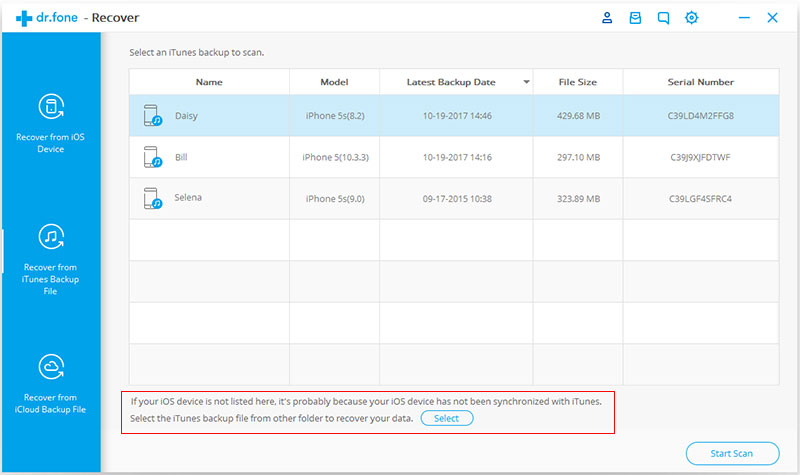
Nella finestra pop-up, visualizza l'anteprima e individua il tuo file di backup iTunes. Clicca quindi su "Inizia Scansione" e prosegui con il precedente step 2. Si tratta di una funziona piuttosto utile.